在这里做笔记,怕自己忘记!
首先在官网下载vscode https://code.visualstudio.com/
一般在官网下载比较慢,需要将镜像地址换成:vscode.cdn.azure.cn,就会下载很快了。
待vscode下载完以后,可以设置成中文界面。
我的中文界面是在安装完以后就自动安装了,如果没有自动安装可以:ctrl+shift+p,然后安装扩展包
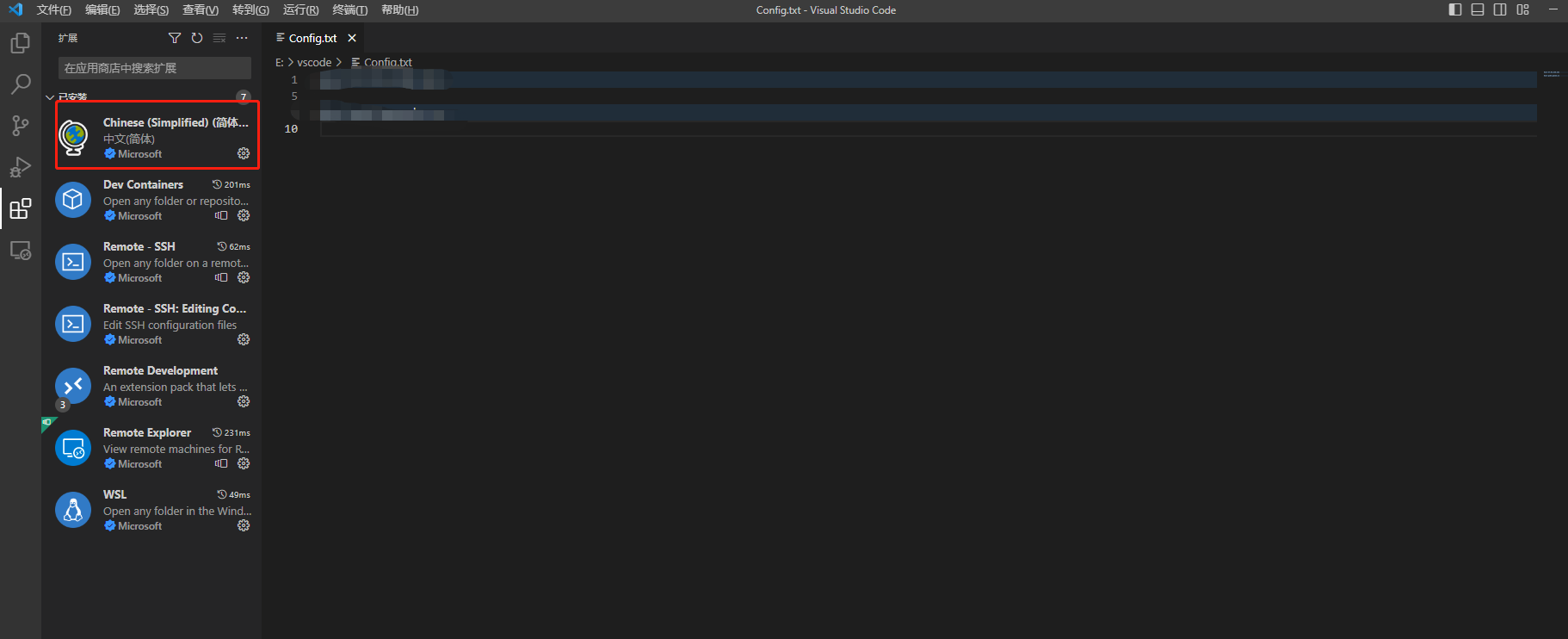
接下来继续安装扩展包:
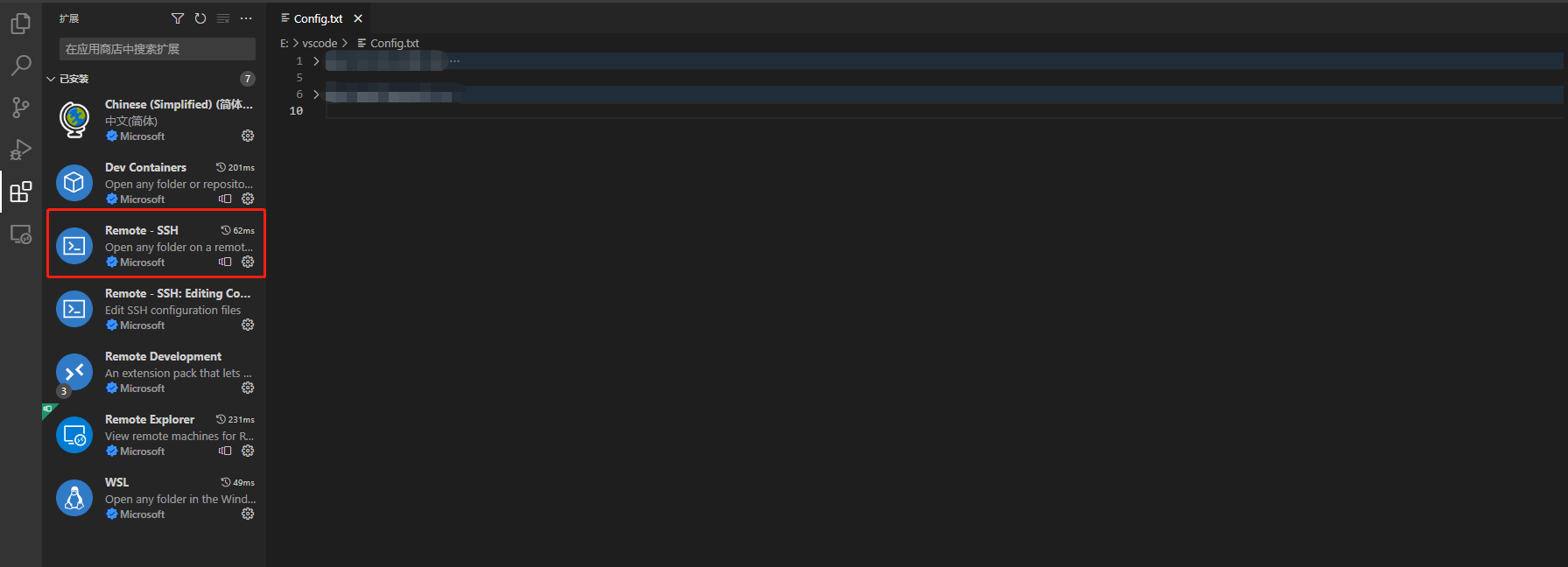
等待全部安装完以后,要进入扩展设置,搜索remote.ssh:show login terminal把这项选上。

就会在左边出现一个显示器图标,点击,并在左上角远程,和齿轮按钮,进入配置文件
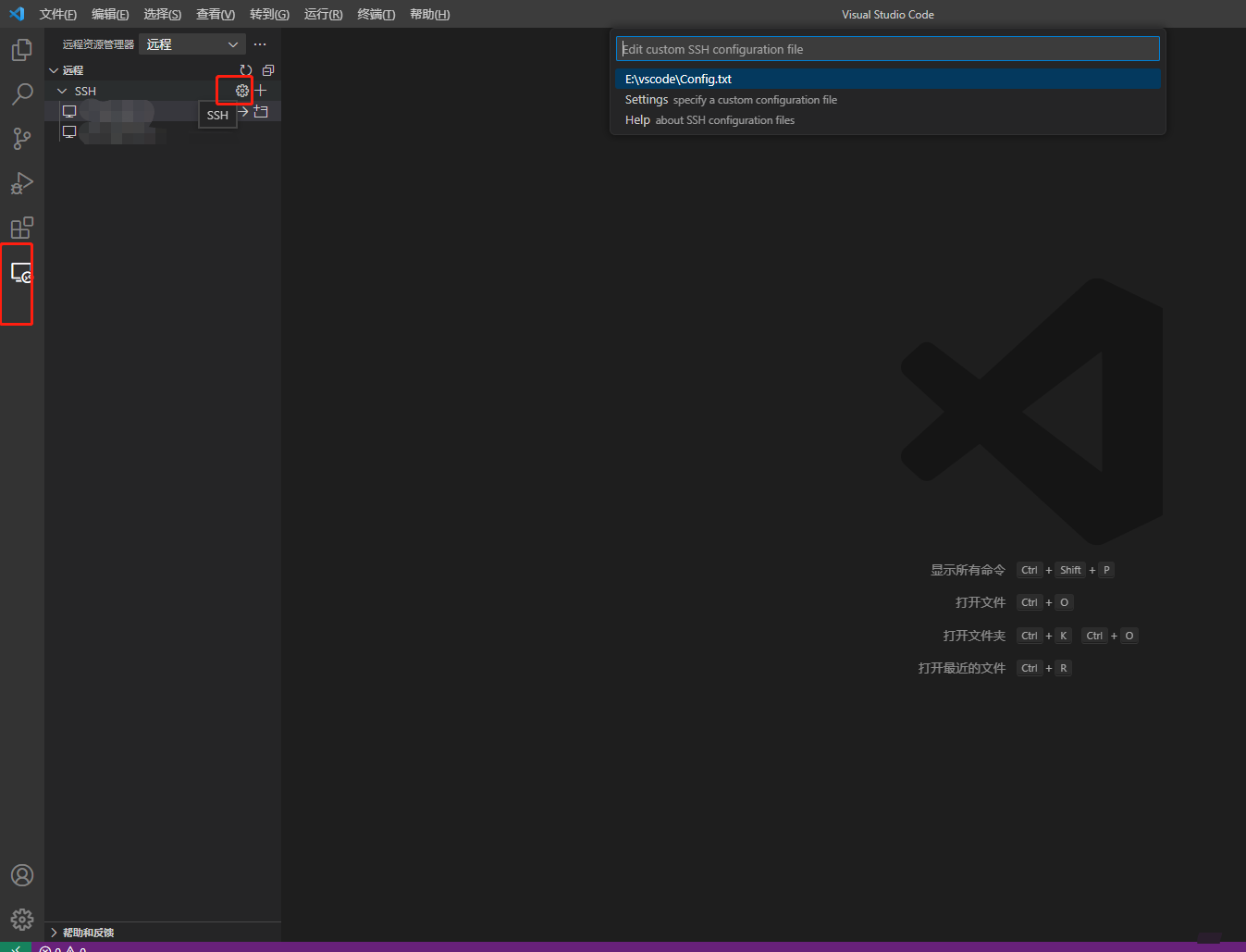
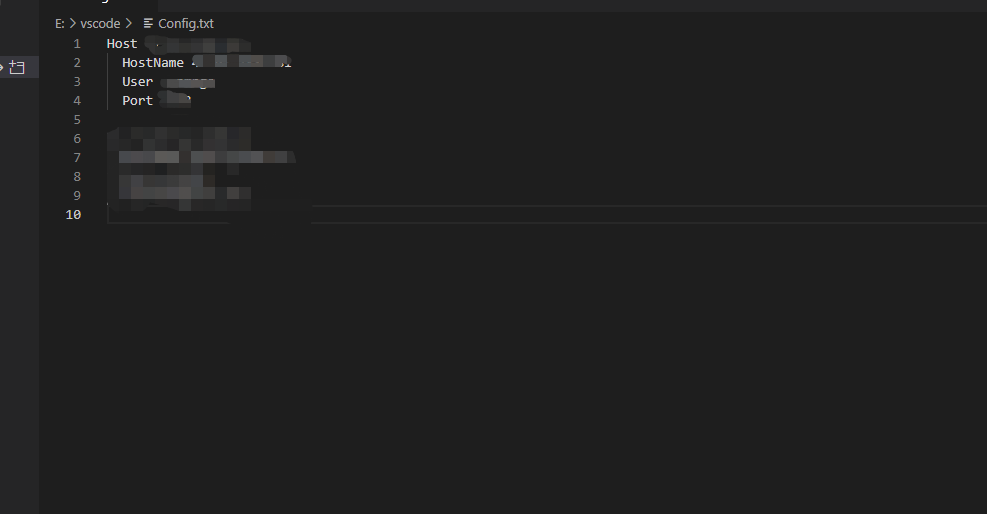
Host:主机名,随便取
HostName:ip地址
User:用户名
Port:端口号,默认为22,不是22的话可以自己手动设置一下
接下来进行连接就好!
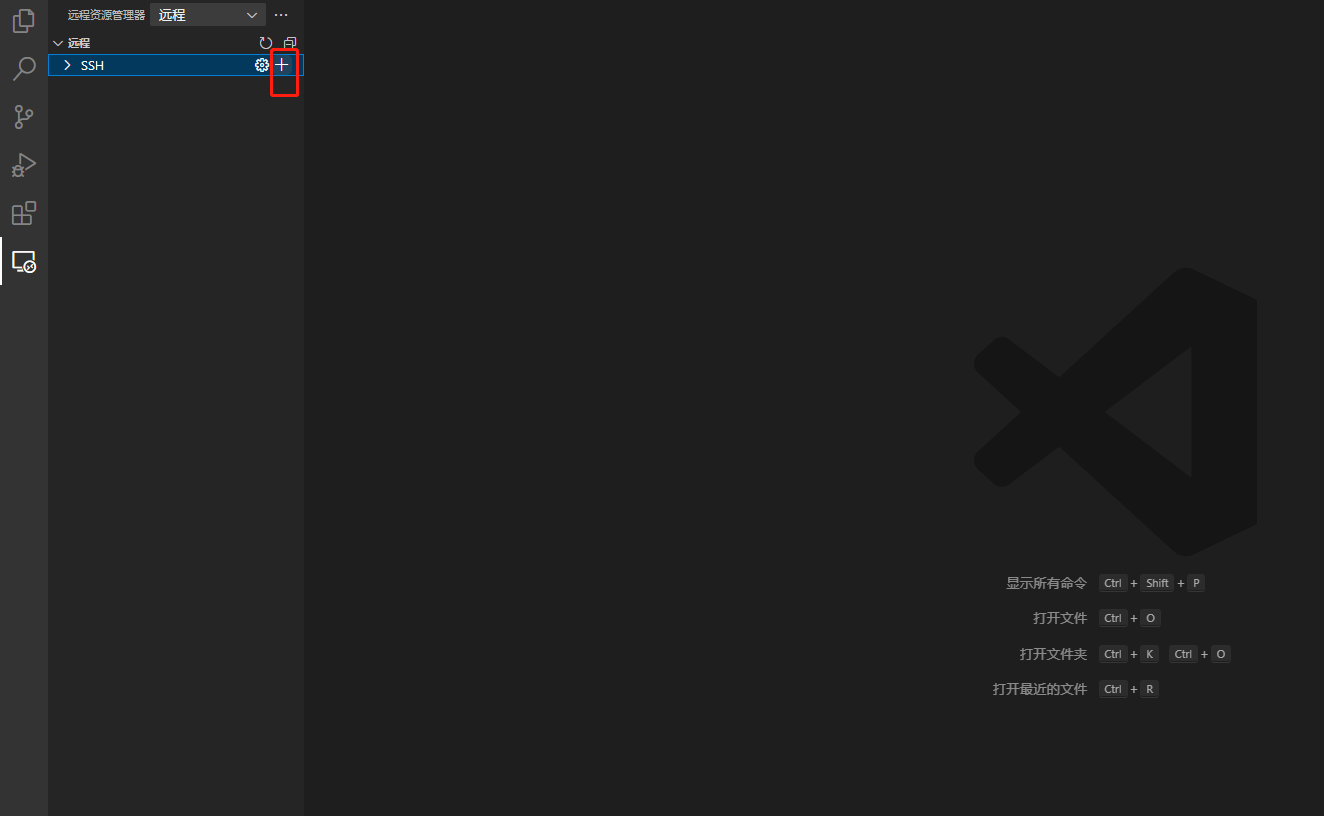
输入 ssh 服务器用户名@服务器ip -A





















 3304
3304











 被折叠的 条评论
为什么被折叠?
被折叠的 条评论
为什么被折叠?








